Mes padengiame daugybę ekrano kopijų ir ekranųkomunalinių paslaugų, kurios padės užfiksuoti ir pasidalyti ekrane vykdoma veikla su kitais. Daugelis ekrano transliavimo įrankių yra riboti ta prasme, kad jie leidžia jums užfiksuoti tik ekrano vaizdo įrašą, o garso įrašymui per jį turite naudoti kitą programinę įrangą. Šiandien pristatysime jums ekrano įrašymo programą, vadinamą Nufotografuokite savo ekraną kuri leidžia fiksuoti vaizdo įrašą iš ekranoir internetinę kamerą, taip pat garso tiekimą iš įmontuoto ar išorinio mikrofono. Galite pasirinkti konkretų ekrano regioną, kad galėtumėte užfiksuoti vaizdo įrašą ir sustabdyti fotografavimą po reikiamo sekundžių skaičiaus. Be to, programa leidžia srautą perduoti internetu, nenaudojant trečiųjų šalių srautinio perdavimo įrankio.
Toks įrankis, kaip jūs, gali būti labai naudingasnorite įtraukti pasakojimą į savo ekraną. Be to, norint kurti vaizdo įrašus, susijusius su veikla ekrane ir ne ekrane (pvz., Mokymo programa, kaip įdiegti programinę aparatinę įrangą į savo mobilųjį įrenginį naudojant kompiuterio programinę įrangą ir operacijas įrenginyje, arba tiesiog savo vaizdo įrašą tose dalyse, kur pagrindinis dėmesys skiriamas pasakojimui) ), programa pašalina poreikį naudoti skirtingas programas ekrano transliacijai ir vaizdo įrašui iš savo interneto kameros naudoti. Jos galimybė tiesiogiai transliuoti vaizdo įrašą internetu dar labiau pašalina sunkumus pačiam įkelti vaizdo įrašą į kitą paslaugą arba tam tikslui naudoti kitą programą.
Nepaisant savo funkcijų rinkinio, pagrindinėprograma nesiblaško, nes gauna galimybę tiesiogiai pradėti arba nutraukti įrašymą, rodyti išsaugotus ankstesnių įrašų failus ir pasiekti parinkčių ekraną. Tai yra parinkčių ekranas, kuriame atliekama didžioji dalis veiksmo, leidžianti pasirinkti vaizdo ir garso įrenginius, kurie bus naudojami teikiant informacijos santraukas, pasirinkti aplanką įrašytiems failams išsaugoti, nurodyti URL vaizdo perdavimui, pasirinkti ribotą laiką trunkančio įrašymo trukmę ir peržiūrėkite įrašymą visais nurodytais parametrais.

Taikymas leidžia pakeisti vaizdo įrenginį, kuris bus naudojamas kaip šaltinis, leisdamas perjungti ekrano įrašymą į įrašymą iš bet kurios internetinės kameros, pridėtos prie jūsų kompiuterio.
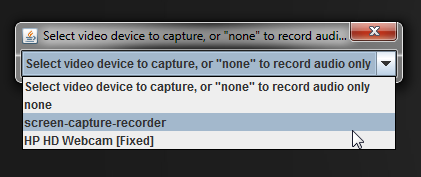
Tokiu pat būdu galite pakeisti garso įrašymo šaltinį, kad galėtumėte pasirinkti įmontuotą ar išorinį mikrofoną arba virtualų garso įrašymo įrenginį, norėdami įrašyti programos garsus.
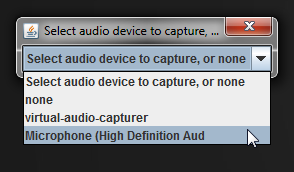
Įrašą galite transliuoti įvairiomis rezoliucijomis, įskaitant natūraliąją skiriamąją gebą, kuria jis buvo užfiksuotas, VGA, SVGA, HD480, HD720 ir HD1080, o tai labai įspūdinga, jei naudojama nemokama programa.
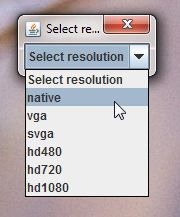
Norėdami atlikti ekraninius įrašus, galėsitenurodydami ekrano plotą įrašymui, kai paspausite mygtuką Pradėti! mygtuką, naudodamiesi permatomu langu, kurį galima vilkti aplink, keisti jo dydį arba padaryti per visą ekraną. Kai nustatysite norimą kelią, tiesiog spustelėkite lango centre, kad pradėtumėte įrašymą.
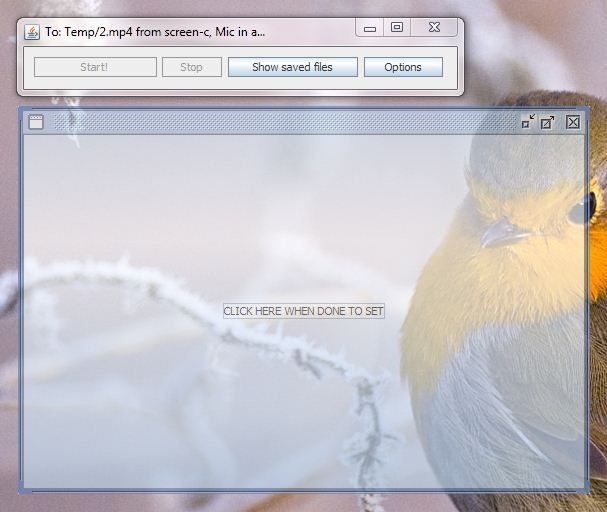
Šioje ekrano kopijoje rodoma internetinės kameros įrašymo peržiūra, dėl kurios šis įrankis skiriasi nuo kitų programų, kurias tik matome anksčiau.
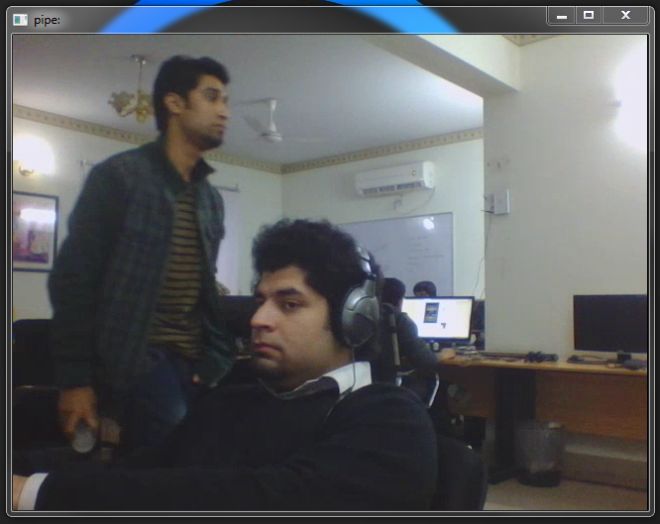
„Shoot Your Screen“ veikia ir 32, ir 64 bitų „Windows 7“ ir „Windows 8“ versijose.
Parsisiųsti „Shoot Your Screen“













Komentarai